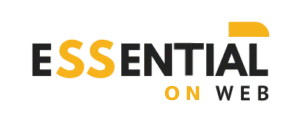Saber como utilizar o Waze é essencial para quem se depara regularmente com o trânsito agitado da cidade.
O Waze está entre os aplicativos de navegação GPS mais populares. Possui uma interface fácil de usar e informações de trânsito atualizadas, permitindo que você localize rapidamente as melhores rotas para sua viagem.
Se você quiser experimentar o aplicativo, mas não sabe por onde começar, uma introdução útil ao uso do Waze está disponível.
Entenda como usar o aplicativo Waze
Como o Waze permite a conectividade entre os usuários, o programa de navegação pode ser usado para mais do que apenas dirigir do ponto A ao ponto B.
Aqui estão algumas dicas realmente úteis:
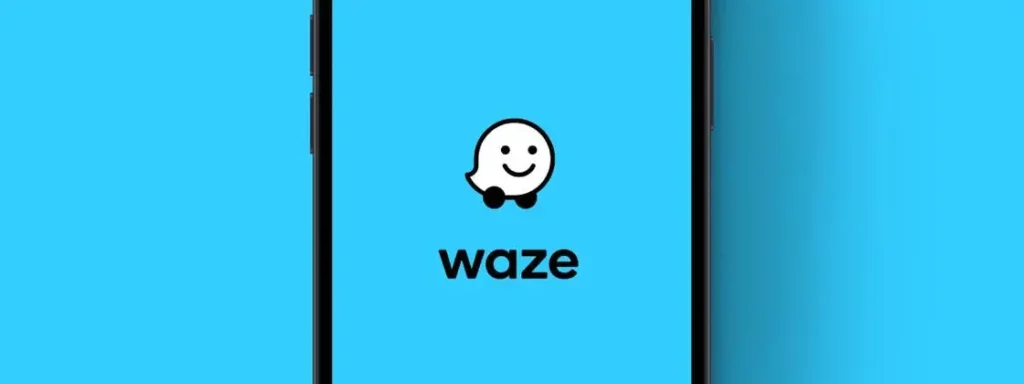
Vincule seu aplicativo de música ao Waze
O Waze é compatível com vários aplicativos de streaming de música e podcast, como Spotifty, Deezer, Pandora, TuneIn Radio Stitcher e outros, permitindo que você escolha uma trilha sonora sem sair do modo de navegação ou forçar a concentração ao dirigir.
- Inicie o Waze e escolha o símbolo da nota musical no display;
- Toque no símbolo do seu app de música preferido (já instalado no seu celular); Confirme os requisitos de permissão de cada aplicativo.
- Você pode reproduzir músicas, listas de reprodução e podcasts (como o Tecnocast) no Waze, bem como trocar livremente entre os aplicativos de música. Basta tocar no ícone do aplicativo de música no Waze, “Aplicativos de áudio” e selecionar outro.
Sincronize seus eventos do Facebook ao app
Devido ao fato de o Waze permitir o login da conta do Facebook, você pode sincronizar seus eventos e fazer com que o aplicativo exiba a rota ideal.
- Toque em “Configurações” (ícone de engrenagem) após o símbolo da lupa;
- Toque em “Perfil e Conta”;
- Toque na opção Facebook em “Contas vinculadas” para vincular o Waze ao Facebook;
- Toque em “Voltar” duas vezes, seguido de “Conectar eventos do Facebook”;
- Conceda a permissão solicitada quando o aplicativo solicitar.
- O Waze destacará os próximos eventos que você verificou no Facebook; ao clicar em um deles, o aplicativo fornecerá a rota ideal com base no horário do evento.
Defina suas configurações de navegação
Ocasionalmente, gostaríamos que as rotas sugeridas evitassem certos tipos de estradas, como estradas de terra ou vias expressas, e, em vez disso, fizessem desvios específicos.
Tudo isso e muito mais é possível com o Waze, incluindo evitar pedágios e balsas, obter rotas com base no tipo de veículo e evitar zonas de carona.
- Toque na lupa e depois na engrenagem para iniciar o Waze.
- Selecione “Navegação”
- Ative ou desative as opções de navegação como achar melhor;
- Em “Tipo de veículo”, indique o tipo de veículo para receber rotas específicas;
- Digite as duas últimas placas em “Placa do veículo” para receber as rotas que contabilizam os dias de rodízio em sua cidade.
Localize postos de combustível mais rápido
Precisa abastecer? O Waze pode ajudar exibindo os postos de gasolina com ofertas ou estão próximos:
- Toque na lupa e depois na engrenagem para iniciar o Waze.
- Selecione “Postos de gasolina”;
- Especifique o tipo de combustível, a bandeira de sua preferência (Petrobrás, Ipiranga, etc.) e os critérios de classificação (posição atual, preço ou bandeira);
- O Waze exibirá as opções ideais com base nos parâmetros selecionados.
- Você tem alguma dica adicional do Waze? Compartilhe também nos comentários abaixo.
Personalize seu mapa:
O Waze permite que os usuários personalizem o mapa de navegação por meio de uma variedade de opções de personalização.
É possível ajustar as cores, configurar a bússola para apontar sempre para o norte, alterar o símbolo de navegação, ativar e desativar alertas e exibir ou ocultar outros usuários.
- Toque na lupa e depois na engrenagem para iniciar o Waze.
- Toque em “Visualização de mapa”;
- Modifique os parâmetros conforme desejado.
Como criar um alerta do Waze
Você encontrou um problema no trânsito? Para enviar um alerta, clique no ícone laranja ao lado do mapa.
Escolha a categoria do problema no menu e envie as informações solicitadas. É possível relatar, entre outras ocorrências, acidentes, obras, interdições, congestionamentos e presença policial.
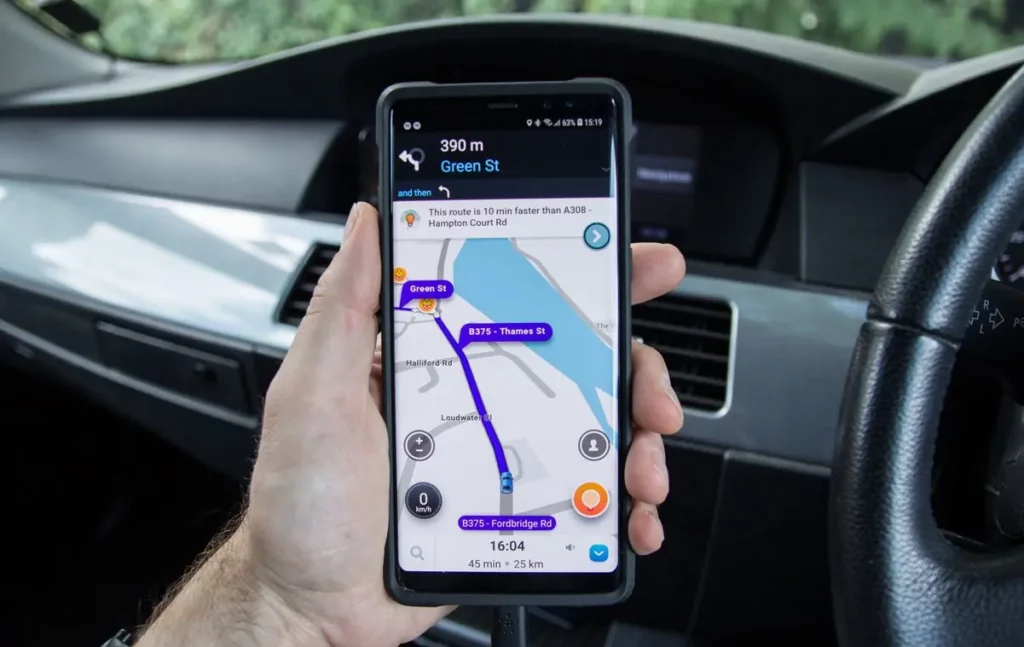
Como salvar locais favoritos do Waze
Você pode salvar locais visitados com frequência, como sua casa ou local de trabalho, no aplicativo.
Assim, é possível traçar rotas rapidamente sem precisar especificar a localização na busca do app.
Antes de confirmar a navegação, procure um local e toque em “Localização salva”. Em seguida, salve o nome como favorito para que você possa acessá-lo rapidamente no menu lateral.
Além disso, você pode abrir a tela “Meu Waze” para inserir seus endereços residencial e comercial.